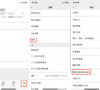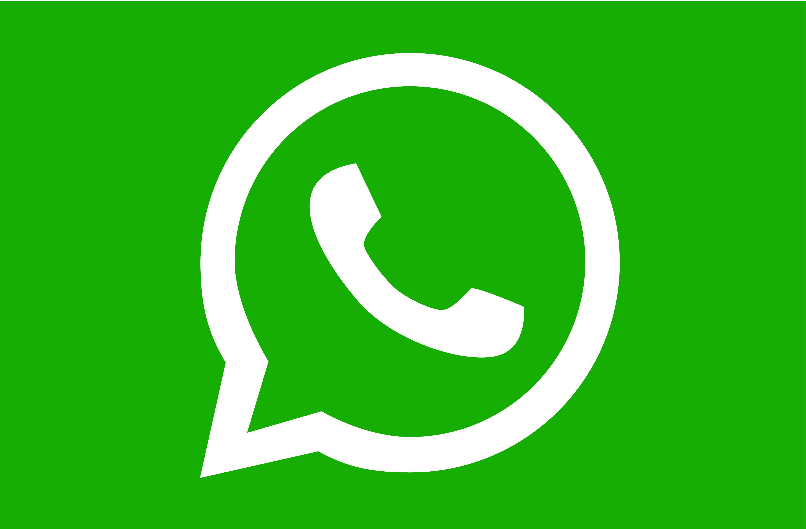
目錄
在與朋友使用即時通訊軟體聊天時,我們經常會使用一些貼圖來更准確地表達我們的情感。許多有趣可愛的貼圖在各大即時通訊平台中流行,WhatsApp也不例外。WhatsApp Sticker在WhatsApp用戶之間不斷被傳播,想像一下,如果您品牌標誌的貼圖在用戶之間流行,那麼品牌的知名度就大大提高了。為了滿足用戶的需求,WhatsApp還提供了自製WhatsApp貼圖的功能。
dumbChat.AI系統串連您的WhatsApp、FB Messenger等社交賬戶,智能機械人快速回應客戶需求,自動化處理訂單、促進交易。點擊取得價格詳情
儲存WhatsApp貼圖
有時候在聊天的時候會發現一些有趣的貼圖,想要儲存下來自己用,要如何將其儲存下來呢?
在朋友發送Sticker給你之後,只需點擊這個Sticker,WhatsApp就會彈出一個提示,會有兩個選項,一個是,點擊「加入最愛」之後,就可以添加貼圖了,另一個選項,是「查看貼圖集」,可以看到的這個系列的其他貼圖,如果喜歡也可以直接添加。在添加貼圖之後,可以在你的貼圖庫裡面找到,在聊天的時候只要點擊聊天窗口輸入框右邊的圖標,就可以看到你所有的貼圖。
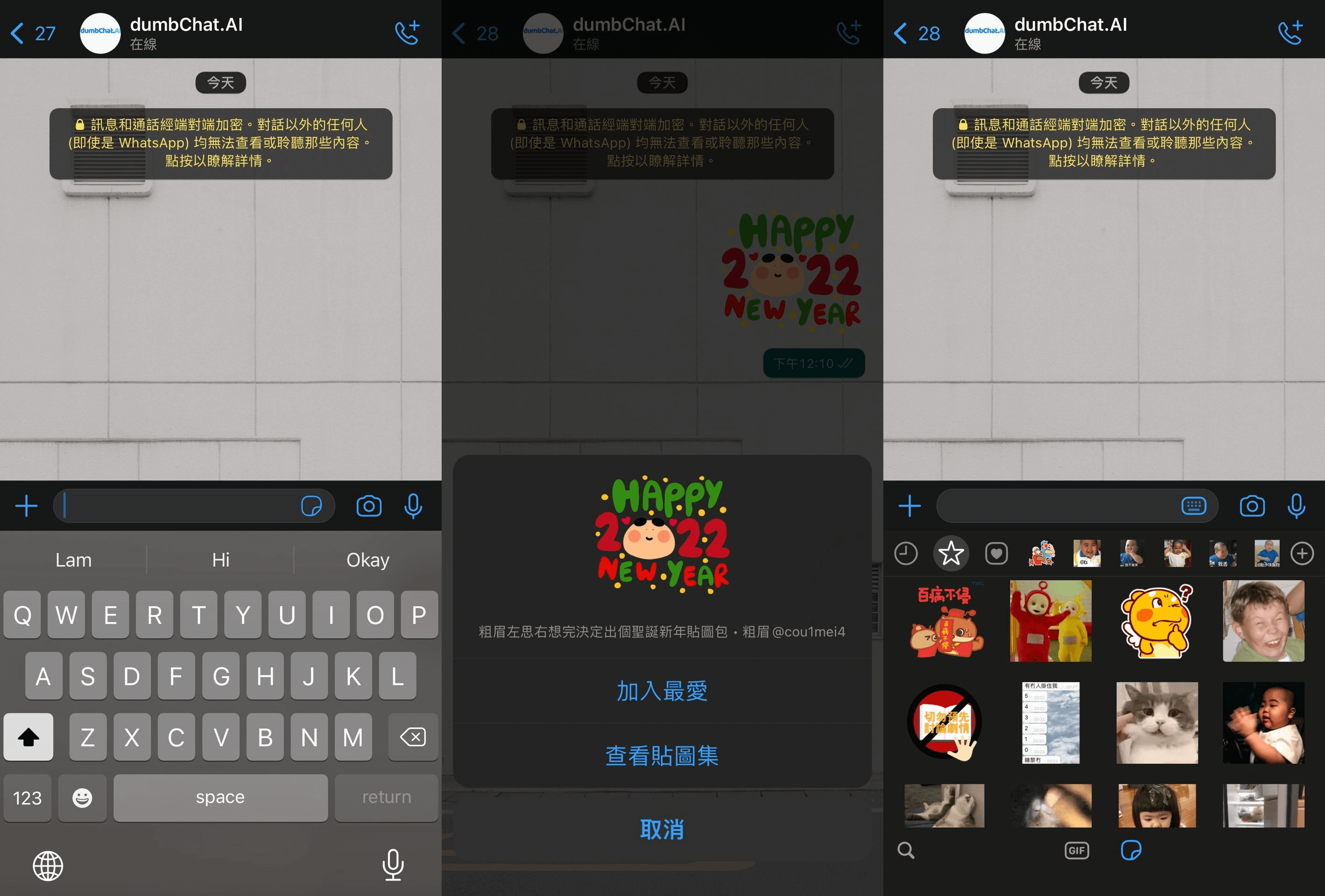
不過比較遺憾的是,現在這個儲存貼圖的功能只在WhatsApp手機版上能用,WhatsApp電腦版和WhatsApp網頁版可以發送貼圖,但無法儲存貼圖。

WhatsApp自製Sticker
WhatsApp官方早已推出了自製貼圖的功能,不過許多人都沒有發現,主要是因為WhatsApp自製貼圖可以在WhatsApp 網頁版,WhatsApp iOS版上使用,目前在WhatsApp安卓版上是無法自製貼圖的。
WhatsApp網頁版自製貼圖步驟
第一步:進入WhatsApp web版,登入WhatsApp賬號;
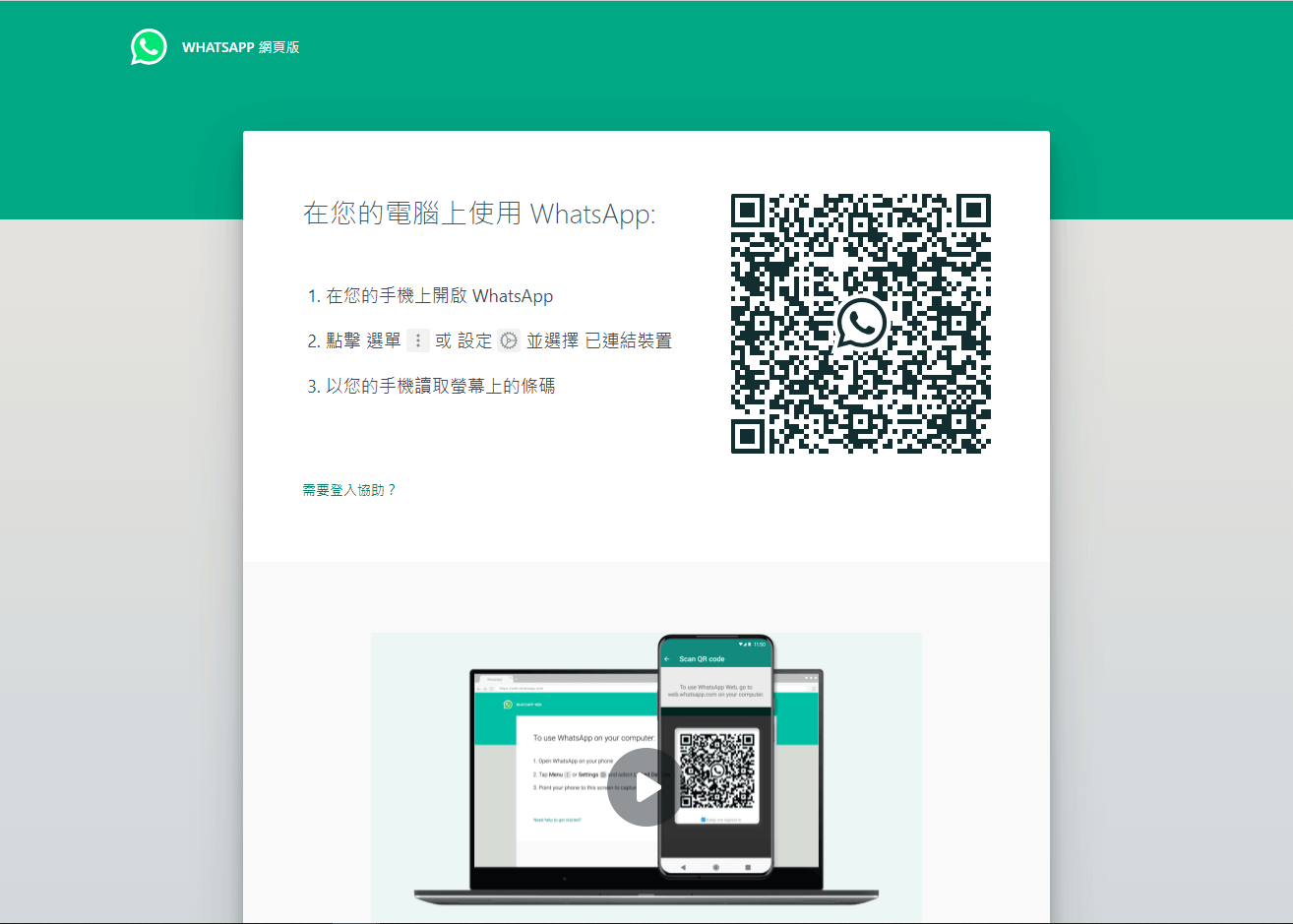
第二步:進入其中一個聊天室,點擊左邊「Emoji表情符號」的按鈕;
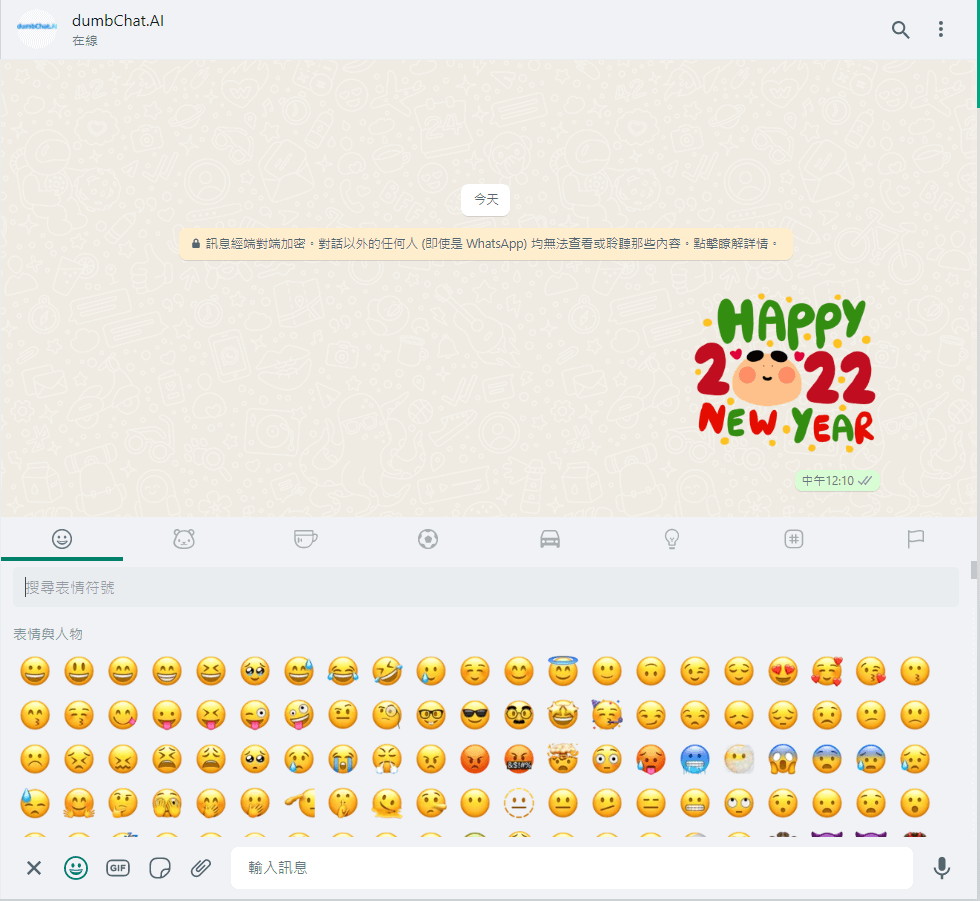
第三步:在這裡可以看到你收藏的所有貼圖,點擊左上角的「+ Create」按鈕;
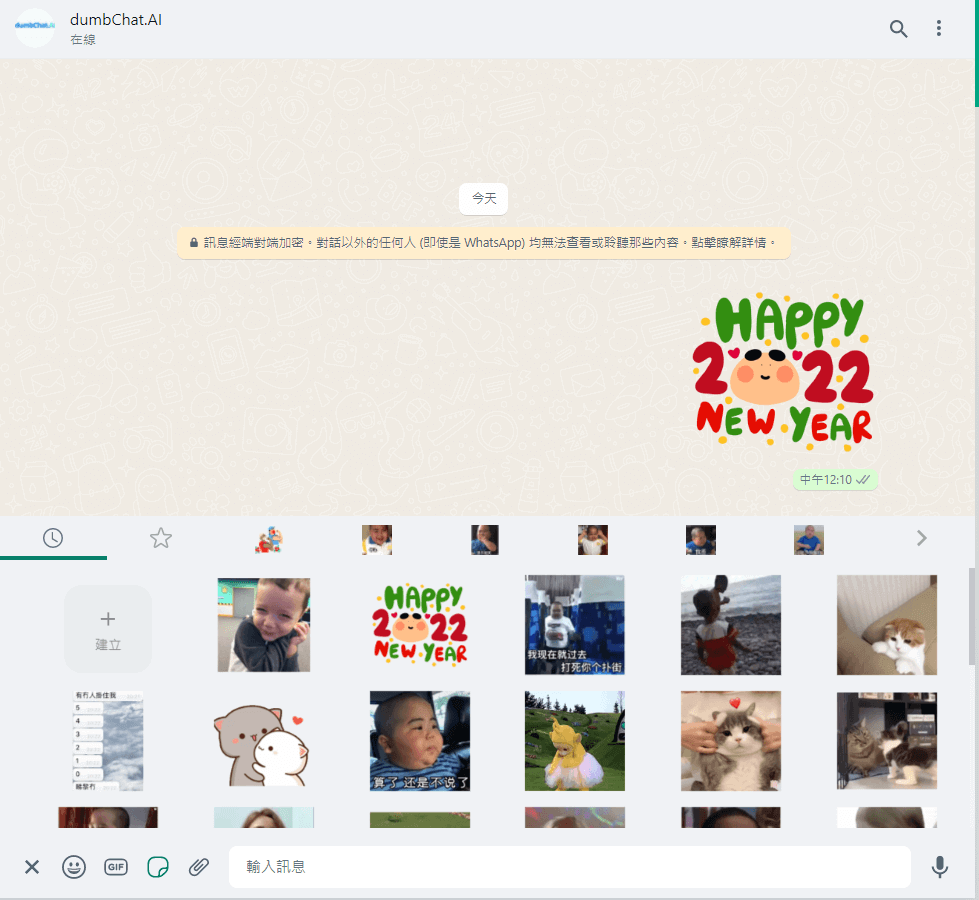
第四步:在這裡你就可以上傳圖片,添加文本、emoji表情、裁剪等編輯圖片的動作。
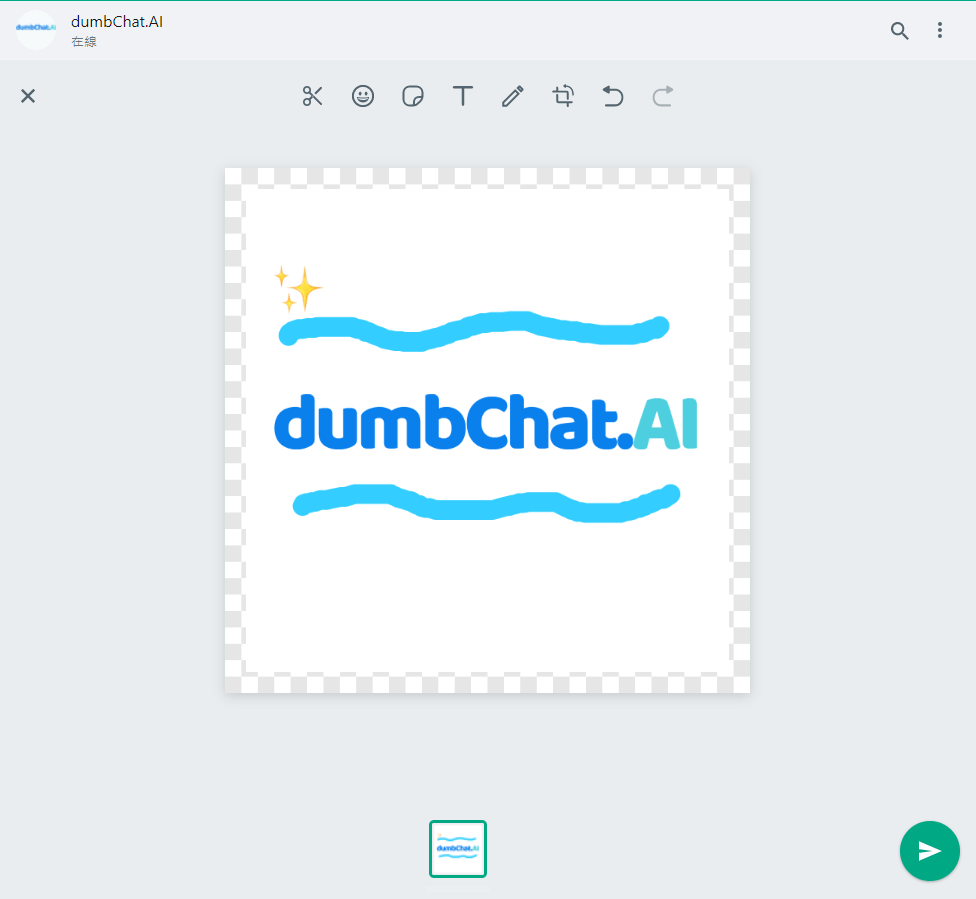
不過這樣製作出來的貼圖不是動態貼圖,現在WhatsApp官方還沒有提供製作動態的功能。
WhatsApp iOS版新增圖片自製貼圖步驟
第一步:點擊文字欄位右邊的貼圖標示,打開貼圖集。
第二步: 選擇「製作貼圖」,然後在手機內的圖片庫中挑選相片。
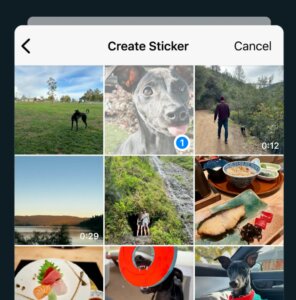
第三步:用戶可以對所選的相片進行裁剪,也可以在相片上添加文字、進行繪圖,或者加上其他貼圖等創意元素。
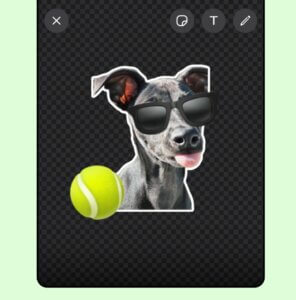
第四步:點擊「傳送」完成。
WhatsApp iOS版現有圖片自製貼圖步驟
第一步:點擊文字欄位右側的貼圖標示,開啟貼圖集。
第二步:長按欲編輯的貼圖,然後選擇「編輯貼圖」。
第三步:在所選的貼圖上加入文字、進行繪圖,或者添加其他貼圖等。
第四步:點擊「傳送」完成。
WhatsApp動態貼圖下載
在WhatsApp 貼圖推出之後,動態貼圖也是許多用戶喜愛的,在網絡上就湧現出許多貼圖包,其中香港最流行的WhatsApp貼圖下載網站就是WhatSticker,大家可以在這個網站上自由上傳和下載的貼圖。
總結
簡單的文字和 emoji 表情無法滿足用戶的需求,因此 WhatsApp 貼圖非常流行。這也為插畫師和設計師提供了一個展示作品的平台。在用戶傳播貼圖的過程中,一些企業也會設計自己的形象,將其製作成貼圖上傳到 WhatsApp,以此提高公司的知名度。
了解更多WhatsApp行銷技巧>>
Last Updated on 2024-01-23